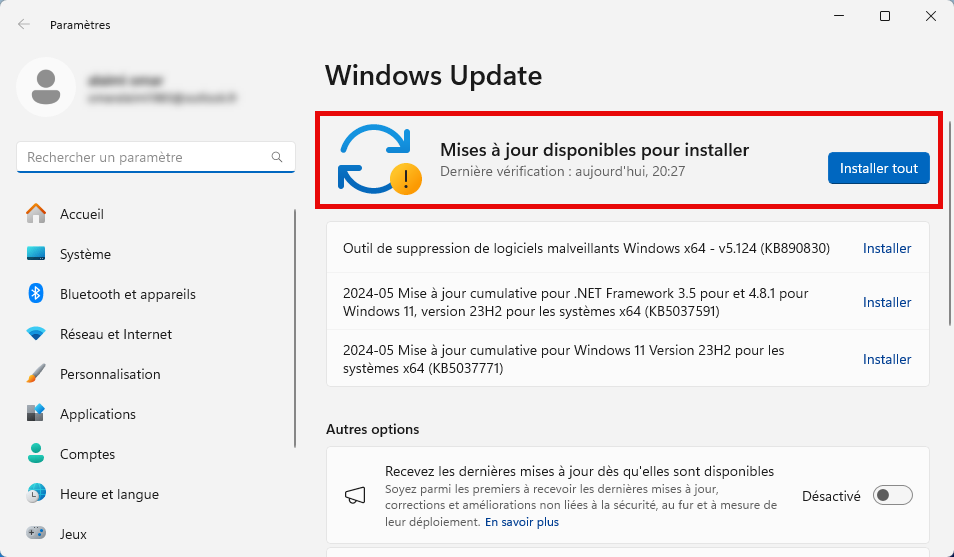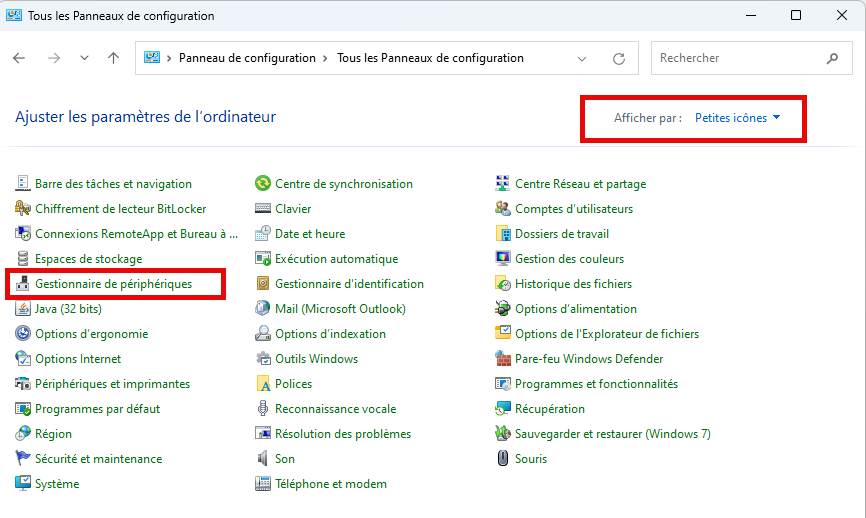Lorsqu’on utilise une carte graphique de manière habituelle, il arrive parfois que différents problèmes surgissent, empêchant ainsi une utilisation complète de l’ordinateur. Dans le Gestionnaire de périphériques Windows, un triangle jaune avec un point d’exclamation s’affiche à côté de l’adaptateur en question, signalant ainsi qu’une anomalie est survenue lors de l’interrogation de l’équipement.
Erreur de carte graphique (code 10)
Le code d’erreur 10 indique dans la plupart des cas que le pilote de périphérique est incompatible avec les composants du système d’exploitation. Ce problème peut survenir après une mise à jour automatique ou manuelle de Windows, ou lors de l’installation du logiciel d’une carte vidéo sur un système d’exploitation « propre ».
Dans le premier cas, les mises à jour rendent les pilotes obsolètes ou inutilisables, et dans le second, le manque de composants nécessaires empêche le bon fonctionnement des nouveaux logiciels.
Préparation
La réponse à la question « Que faire dans cette situation ? » est simple : il faut s’assurer de la compatibilité entre le logiciel et le système d’exploitation. Comme nous ne savons pas quels pilotes conviennent à notre cas, nous laisserons le système décider lui-même de ce qu’il doit installer, mais avant tout :
- Tout d’abord, vous devez vous assurer que toutes les mises à jour actuelles ont été appliquées. Cela peut être fait dans Windows Update.
- Une fois les mises à jour installées, vous pouvez passer à l’étape suivante : supprimer l’ancien pilote. Pour une désinstallation complète, nous vous recommandons fortement d’utiliser le programme Display Driver Uninstaller.
Installation du pilote
La dernière étape consiste à mettre à jour automatiquement le pilote de la carte graphique. Nous avons déjà mentionné précédemment que le système doit avoir le choix du logiciel à installer. Cette méthode est prioritaire et convient à l’installation de pilotes pour n’importe quel périphérique :
- Accédez au « Panneau de configuration » et recherchez un lien vers le « Gestionnaire de périphériques » avec le mode d’affichage « Petites icônes » activé (c’est plus pratique).
- Dans la section « Carte graphique », faites un clic droit sur le périphérique problématique et accédez à l’élément « Mettre à jour les pilotes ».
- Windows nous demandera de sélectionner une méthode de recherche de logiciel. Dans ce cas, « Rechercher automatiquement les pilotes mis à jour » convient.
Ensuite, tout le processus de téléchargement et d’installation se déroule sous le contrôle du système d’exploitation ; il suffit d’attendre la fin et de redémarrer l’ordinateur.
Si, après le redémarrage, l’appareil ne fonctionne pas, vous devez alors vérifier sa fonctionnalité, c’est-à-dire le connecter à un autre ordinateur ou l’amener à un centre de service pour un diagnostic.